Rendons ce panneau de contrôle Nvidia utile à nouveau.
Le panneau de configuration Nvidia est un utilitaire permettant d’optimiser le pilote graphique de votre ordinateur. Cela peut vous aider à décider de la quantité de travail que vous souhaitez que le GPU produise.
Vous pouvez choisir la performance plutôt que la qualité ou l’inverse. Alternativement, cela vous permet également d’adopter une approche équilibrée pour trouver le sweet spot parfait.
De plus, on peut créer des profils pour des applications spécifiques, par exemple un jeu, pour enregistrer le meilleur là où cela compte vraiment.
Cependant, les forums Nvidia regorgent de personnes qui ont été dépourvues de telles personnalisations pendant des années. La raison? Ils ne peuvent pas accéder au panneau de configuration Nvidia en premier lieu.
Table des matières
Correction du plantage du panneau de configuration Nvidia
Ces utilisateurs ont signalé que leur panneau de configuration Nvidia se bloque chaque fois qu’ils l’ouvrent ou tentent d’accéder à des menus spécifiques tels que « Gérer les paramètres 3D ».
Il peut y avoir de nombreuses raisons sous-jacentes à ce problème que nous essaierons d’identifier avec les solutions possibles.
Exécuter en tant qu’administrateur
Il s’agit de la solution la plus simple dans laquelle vous accordez des privilèges élevés au programme concerné.
Recherchez le panneau de configuration Nvidia dans la recherche de la barre des tâches Windows et cliquez sur Exécuter en tant qu’administrateur pour le programme approprié.
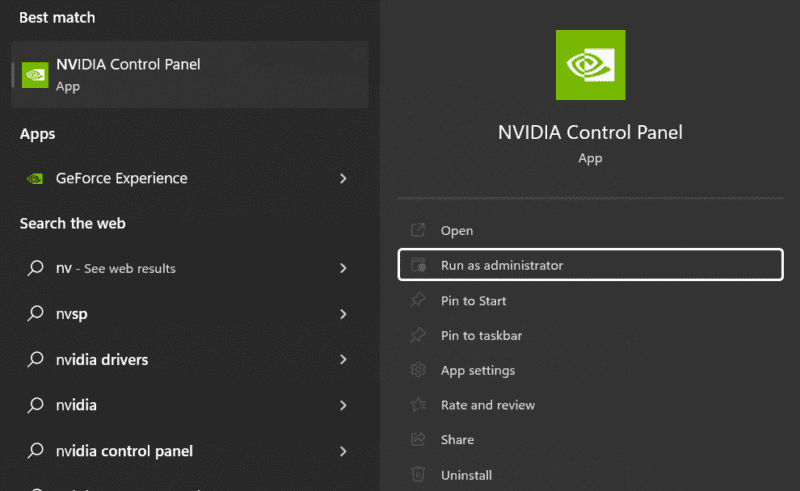
Mise à jour
La plupart des utilisateurs semblent prendre « ne pas le réparer à moins qu’il ne soit cassé » trop au sérieux. Des mises à jour régulières sont effectuées pour des optimisations de performances et de sécurité. Et généralement, il est dans l’intérêt de tout utilisateur de les installer dès qu’ils sont disponibles.
Pour cela, ouvrez Geforce Experience et cliquez sur les points de suspension verticaux en haut à droite pour trouver le meilleur pilote pour votre cas d’utilisation.
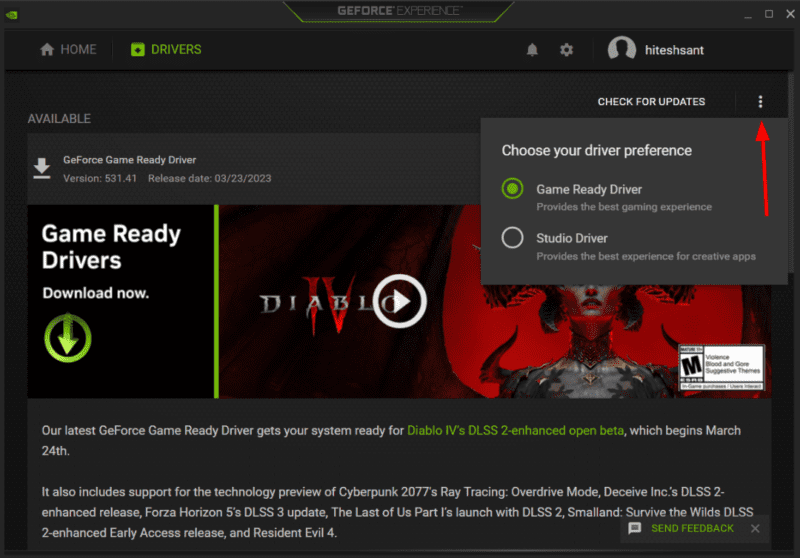
En termes simples, les pilotes Game Ready sont les dernières compilations de Nvidia, tandis que les pilotes Studio offrent une plus grande stabilité.
Je recommande Studio Driver, surtout si vous n’êtes pas intéressé par les jeux les plus récents et le support du jour du lancement. Cependant, vous pouvez essayer les deux et voir ce qui fonctionne pour vous.
En plus de mettre à jour les pilotes de jeu Nvidia, l’utilisation de systèmes d’exploitation obsolètes n’est pas favorable non plus. Alors, gardez votre Mac ou Windows à leur dernière version.
Installation propre
Si les mises à jour ne fonctionnent pas pour vous, une installation propre pourrait le faire.
Personnellement, j’utilise un outil tiers comme le programme de désinstallation Revo pour désinstaller complètement un programme. Ensuite, il propose des options pour les analyses post-désinstallation, mettant en évidence les résidus que vous pouvez supprimer en un clic.
Effectuez une telle désinstallation pour les programmes Nvidia sur votre ordinateur. Enfin, redémarrez, réinstallez à nouveau et voyez si le panneau de configuration répond.
Lors de l’installation, n’oubliez pas de sélectionner l’option Clean Install.
Reconstruire les fichiers de configuration
Ce correctif a fonctionné pour près de 100 utilisateurs qui ont été reconnaissants sur les forums Nvidia et Reddit. En bref, vous devez supprimer les fichiers stockant les paramètres de configuration personnalisés de votre pilote Nvidia.
Tout d’abord, accédez à C:ProgramDataNVIDIA CorporationDrs et supprimez nvdrsdb0.bin et nvdrsdb1.bin. Si vous n’êtes pas sûr, faites une sauvegarde de ces fichiers avant de continuer.
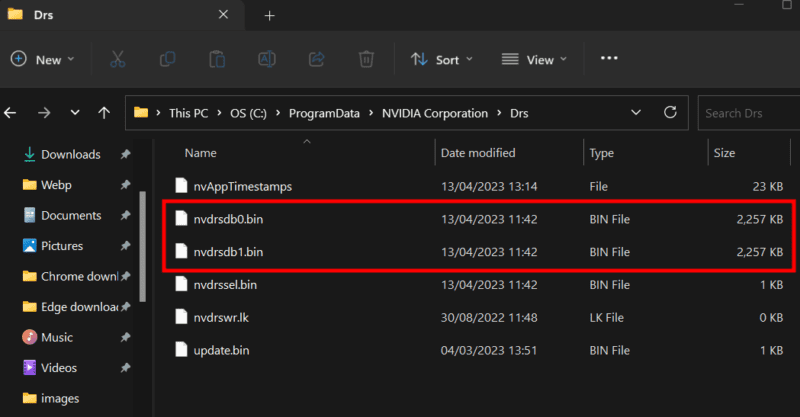
Pour moi, la suppression n’a rien d’anormal. J’ai seulement perdu la configuration, et il est arrivé à une sorte d’état par défaut. Et au moment où j’ai à nouveau modifié les paramètres dans le panneau de configuration Nvidia, ces fichiers ont été créés automatiquement.
Logiciels malveillants
La visite de sites Web suspects ou l’ouverture de pièces jointes malveillantes peuvent installer des logiciels malveillants sur votre système. Et en fonction du type d’infection, vous devez vous attendre à ce que tout se passe mal.
Ainsi, en tant que solution globale qui fonctionne pour de nombreux problèmes, installez un antivirus premium et exécutez une analyse complète du système. Cela mettra en évidence tous les virus que vous pouvez supprimer ou mettre en quarantaine par la suite.
Ensuite, redémarrez et voyez si vous pouvez accéder au panneau de configuration Nvidia.
Démarrage propre
De nombreux services démarrent lorsque nous démarrons Windows, et certains d’entre eux peuvent interférer avec cet utilitaire Nvidia.
L’idée ici est donc d’empêcher ces services tiers de démarrer d’eux-mêmes et de voir si le panneau de configuration Nvidia fonctionne lorsqu’ils dorment. En outre, le processus de démarrage propre est similaire pour Windows 11 à 8.
Commencez par taper msconfig dans Windows Run (⊞+R) pour ouvrir la configuration système. Ensuite, cliquez sur Services dans le menu supérieur, cochez Masquer tous les services Microsoft, cliquez sur Désactiver tout et appuyez sur Appliquer.
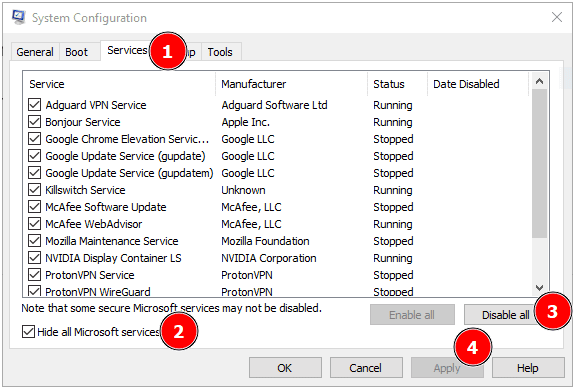
Ensuite, ouvrez le Gestionnaire des tâches de Windows en tapant taskmgr dans Windows Run et accédez aux applications de démarrage dans la barre latérale (Windows 11) ou le menu supérieur (Windows 10).
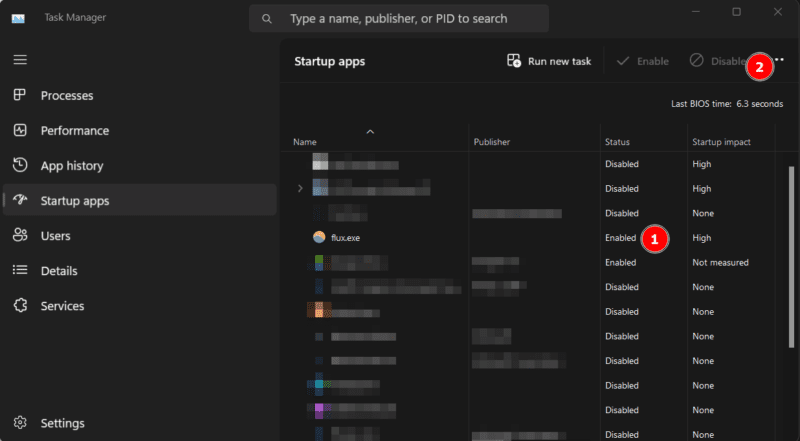
Maintenant, faites d’abord une capture d’écran de la fenêtre, car vous en aurez besoin plus tard. Ensuite, commencez à désactiver chaque programme activé.
Enfin, redémarrez et voyez si le panneau de configuration Nvidia ne plante plus.
Si cette étape résout le problème, elle lancera un long processus dans lequel vous répéterez les étapes en autorisant des applications spécifiques (dans les applications de démarrage) et des services (dans la configuration du service) un à la fois à ajouter à la liste sécurisée et à intercepter l’application problématique.
Derniers mots !
Il n’est pas rare que vous soyez toujours bloqué ; en fait, de nombreux utilisateurs ont signalé que rien ne fonctionnait pour eux. 😓 Et si vous en faites partie, je vous suggère de contacter le support Nvidia pour voir s’ils ont quelque chose à vous proposer.
PS : pendant que vous dépannez davantage, je vous suggère de consulter ces chaises de jeu professionnelles pour un niveau de confort supérieur.

